Mac下如何安装mysql5.7
1、下载mysql5.7(请百度官网自行下载)
1)下载成功到本地后,双击mysql-5.7.28-macos10.14-x86_64.dmg,会出现一个pkg包

2、安装mysql5.7
1)双击这个pkg包,就会出现安装界面
2)点击继续->继续->同意协议条款->安装

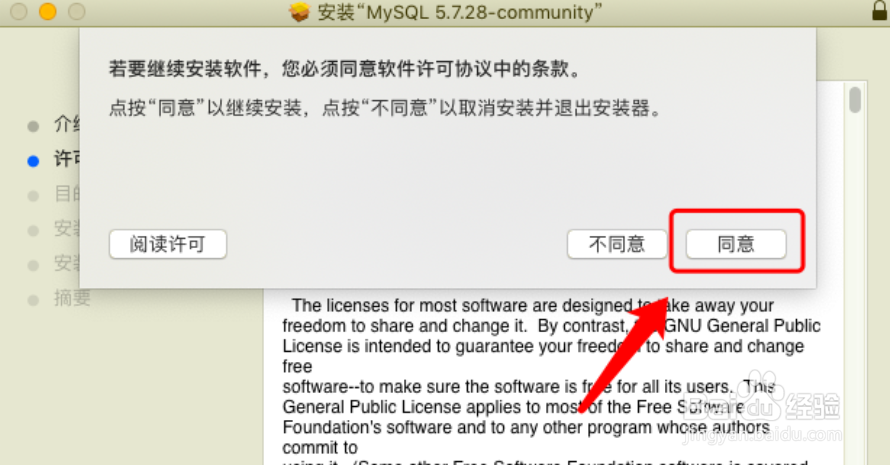
3、记录初始密码
1)在出现安装器.app的数据访问权限->点击好,会出现一个初始密码,一定记得记录一下,后面修改密码需要用到
2)点击ok,安装完成

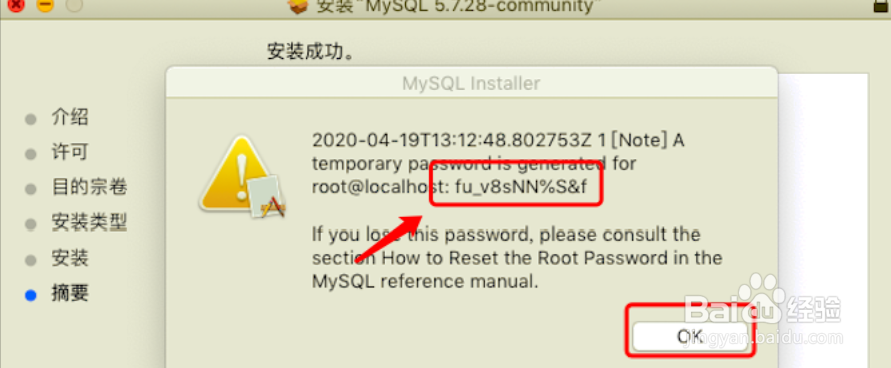
4、启动mysql
1)打开终端,启动mysql,出现success就表示启动成功
启动命令:sudo /usr/local/mysql/support-files/mysql.server start
停止命令:sudo /usr/local/mysql/support-files/mysql.server stop
重启命令:sudo /usr/local/mysql/support-files/mysql.server restart
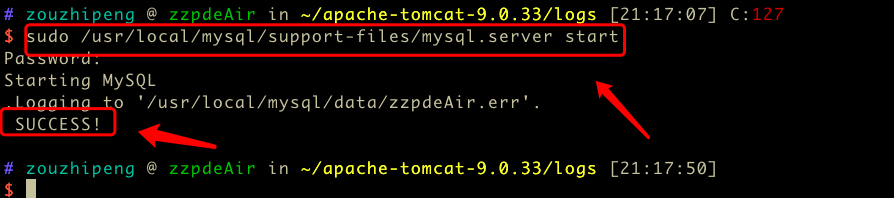
5、配置mysql环境变量
1)打开环境变量文件:vim ~/.bash_profile
2)在末尾添加以下内容:
————————————
#配置mysql环境变量
MYSQL=/usr/local/mysql
PATH=$MYSQL/bin:$PATH
————————————

6、环境变量生效
1)环境变量生效命令:source ~/.bash_profile
2)在终端输入:mysql --version,如果出现mysql版本号,表示配置已生效
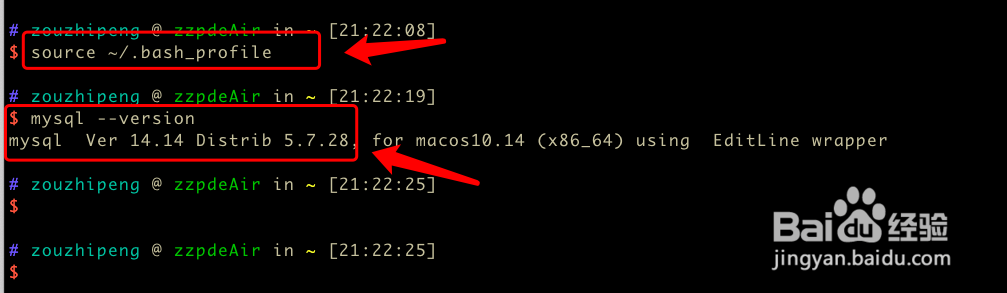
7、登录数据库,并修改数据库密码
1)用刚才安装时记录下来的密码进行登录
2)登录命令:mysql -uroot -p,然后按enter键,提示输入密码,需要输入之前记录的密码
3)登录成功后,进行修改密码
4)修改密码命令:SET PASSWORD FOR 'root'@'localhost' = PASSWORD('qwe123')

8、尝试用新密码登录
1)修改完密码后,可以用新密码登录一下:mysql -uroot -pqwe123
2)如果提示登录成功,表示新密码已经生效
